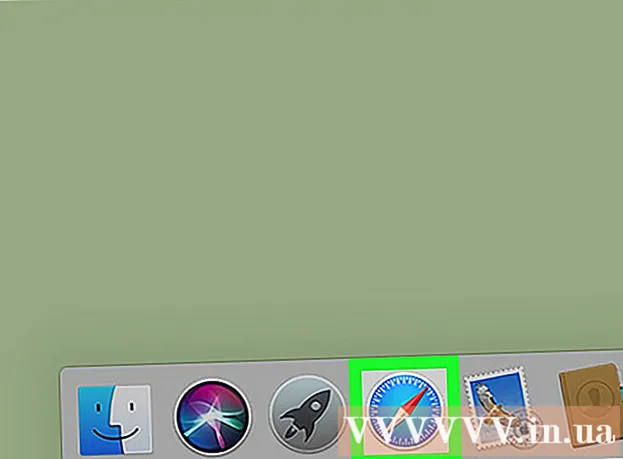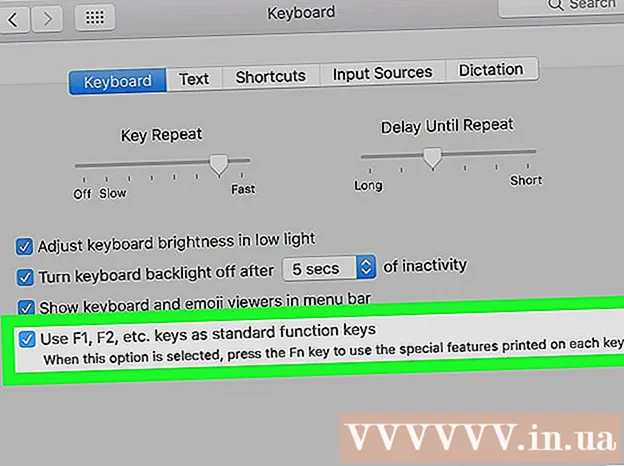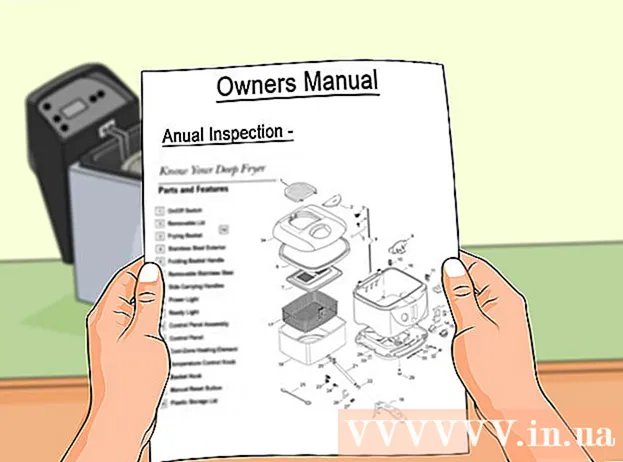Автор:
Eugene Taylor
Дата создания:
15 Август 2021
Дата обновления:
1 Июль 2024

Содержание
В этой статье вы узнаете, как узнать, что находится в буфере обмена вашего Android-устройства. Вы можете вставить содержимое своего буфера обмена, чтобы увидеть, что в нем, или вы можете загрузить внешнее приложение из Google Play Store, чтобы вести журнал всего, что вы копируете.
Шагать
Метод 1 из 2. Вставьте буфер обмена
 Откройте приложение для обмена текстовыми сообщениями на своем устройстве. Это приложение, которое позволяет отправлять текстовые сообщения на другие номера телефонов. Это приложение может иметь разные названия в зависимости от вашей модели, например «Сообщения», «Текстовые сообщения» или «Сообщения Android».
Откройте приложение для обмена текстовыми сообщениями на своем устройстве. Это приложение, которое позволяет отправлять текстовые сообщения на другие номера телефонов. Это приложение может иметь разные названия в зависимости от вашей модели, например «Сообщения», «Текстовые сообщения» или «Сообщения Android». - Если вы используете планшет, вы можете открыть приложение, которое позволяет делать заметки, отправлять сообщения или писать текст. Если вы не можете найти такое приложение, откройте приложение электронной почты и используйте текстовое поле нового сообщения или откройте Google Диск и создайте новый документ.
 Начать новое сообщение. В приложении для обмена текстовыми сообщениями нажмите кнопку «Новое сообщение», чтобы открыть новое пустое сообщение. Эта кнопка обычно выглядит как + или как карандаш.
Начать новое сообщение. В приложении для обмена текстовыми сообщениями нажмите кнопку «Новое сообщение», чтобы открыть новое пустое сообщение. Эта кнопка обычно выглядит как + или как карандаш. - Вы также можете открыть новое сообщение в другом приложении чата, например Facebook Messenger, WhatsApp или Google Hangouts.
 Коснитесь и удерживайте текстовое поле. Это поле на вашем экране, где вы можете ввести свое сообщение. Появится меню.
Коснитесь и удерживайте текстовое поле. Это поле на вашем экране, где вы можете ввести свое сообщение. Появится меню. - На некоторых устройствах вам нужно будет ввести получателя и нажать «Далее», прежде чем вы сможете нажать на текстовое поле.
 Нажмите кнопку «Вставить». Если у вас что-то есть в буфере обмена, вы увидите в меню пункт «Вставить». Это вставит содержимое вашего буфера обмена в текстовое поле.
Нажмите кнопку «Вставить». Если у вас что-то есть в буфере обмена, вы увидите в меню пункт «Вставить». Это вставит содержимое вашего буфера обмена в текстовое поле.  Удалите сообщение. Теперь, когда вы знаете, что находится в буфере обмена, вы можете удалить сообщение. Таким образом, вы можете видеть, что у вас есть в буфере обмена, не отправляя никому сообщение.
Удалите сообщение. Теперь, когда вы знаете, что находится в буфере обмена, вы можете удалить сообщение. Таким образом, вы можете видеть, что у вас есть в буфере обмена, не отправляя никому сообщение.
Метод 2 из 2. Использование приложения с буфером обмена
 Откройте магазин Google Play. Значок Play Store представляет собой цветную стрелку в списке приложений на вашем устройстве.
Откройте магазин Google Play. Значок Play Store представляет собой цветную стрелку в списке приложений на вашем устройстве. - Вы должны быть подключены к Интернету, чтобы просматривать Play Store.
 Найдите и загрузите менеджер буфера обмена из Play Store. С помощью менеджера буфера обмена вы можете отслеживать, что было в вашем буфере обмена. Вы можете просмотреть категорию «Производительность» в App Store или использовать функцию поиска в верхней части экрана, чтобы найти бесплатное или платное приложение с буфером обмена.
Найдите и загрузите менеджер буфера обмена из Play Store. С помощью менеджера буфера обмена вы можете отслеживать, что было в вашем буфере обмена. Вы можете просмотреть категорию «Производительность» в App Store или использовать функцию поиска в верхней части экрана, чтобы найти бесплатное или платное приложение с буфером обмена.  Откройте диспетчер буфера обмена. Найдите приложение с буфером обмена, которое вы скачали, в списке приложений и коснитесь его, чтобы открыть приложение.
Откройте диспетчер буфера обмена. Найдите приложение с буфером обмена, которое вы скачали, в списке приложений и коснитесь его, чтобы открыть приложение.  Просмотрите журнал буфера обмена в диспетчере буфера обмена. В вашем приложении с буфером обмена есть список всего, что вы скопировали в буфер обмена.
Просмотрите журнал буфера обмена в диспетчере буфера обмена. В вашем приложении с буфером обмена есть список всего, что вы скопировали в буфер обмена. - Большинство приложений с буфером обмена, например диспетчер буфера обмена и aNdClip, открываются сразу же вместе с журналом из буфера обмена. В других приложениях, таких как Clipper, необходимо сначала коснуться вкладки «Буфер обмена» в верхней части экрана.